Работает ли Nordvpn с QbitTorrent?
Как настроить и использовать Nordvpn с Qbittorent (2023)
Вы подключились к серверу NORDVPN через прокси -сервер Socks5. Но просто чтобы быть уверенным, давайте проверим, правильно ли он работает.
Настройка прокси -сервера Nordvpn для QBitTorrent
Nordvpn работает с QBitTorrent и большинством других одноранговых платформ, поэтому обычно нет необходимости в прокси-сервере.
Если по какой -то причине вы не можете использовать приложение NORDVPN, но все же хотите безопасно получить доступ к QBitTorrent, настройте прокси для QBitTorrent, подключившись к серверам NORDVPN.
Обратите внимание, что услуги NORDVPN никогда не следует использовать для обхода правил авторского права. Nordvpn не продвигает, не одобряет и не поддерживает использование услуги для таких целей. Для получения более подробной информации, пожалуйста, прочитайте условия обслуживания NORDVPN.
Как настроить nordvpn с qbittorrent?
Настройте настройки настройки прокси QBitTorrent NORDVPN для использования клиента QBITTorrent с прокси NORDVPN.
- Открыть qbittorrent.
- Перейдите к настройкам приложения, нажав Инструменты > Параметры. В качестве альтернативы, нажмите Альт + О на вашей клавиатуре.
- Выбирать Связь.
- Найти Прокси сервер раздел и заполните следующую информацию:
- Тип: Socks5
- Хозяин: Адрес прокси -сервера по вашему выбору
- Порт: 1080
- Выберите Используйте прокси для сопоставления со стороны сверстников и Аутентификация Флакторы.
- Имя пользователя: Ваше имя пользователя NORDVPN Service
- Пароль: Ваш пароль службы NORDVPN
Найдите свои учетные данные NORDVPN на панели панели учетной записи NORD. Скопируйте учетные данные, используя кнопки копирования справа.
Как проверить, работает ли ваша настройка прокси
Вы подключились к серверу NORDVPN через прокси -сервер Socks5. Но просто чтобы быть уверенным, давайте проверим, правильно ли он работает.
- Посетите iPleak.сетевой веб -сайт.
- Прокрутить вниз до Обнаружение адреса торрент раздел, нажмите Активировать, и нажмите эта магнитная ссылка.
Если вы видите IP -адрес сервера NORDVPN, это означает, что QBitTorrent загружает файлы через прокси -сервер NORDVPN SOCKS5, а ваши загрузки защищены!
Статьи по Теме
- Настройка прокси на uTorrent
- Настройка прокси на BitTorrent
- Настройка прокси на потоп
Как настроить и использовать Nordvpn с Qbittorent (2023)
Для большинства преданных поклонников торрента самая насущная обеспокоенность-это то, как предотвратить ущерб данным. Популярные торренты, такие как QbitTorrent. Но это происходит за счет конфиденциальности.
Многие решения этого недостатка были предложены со временем. Но самым простым и наиболее эффективным является использование виртуальной личной сети, иначе известной как VPN. Однако многие, похоже, имеют проблемы с настройкой QBitTorrent для работы с VPN для анонимных загрузок.
В этой статье мы объясним, как настроить QBitTorrent с одним из самых популярных VPN там – Nordvpn.
Проблема с незащищенными торрентными клиентами
Как заядлый пользователь торрента, вы уже должны быть знакомы с проблемами, которые их используют. Популярные торрент -трекеры позволяют любому отслеживать вашу деятельность. Это потому, что торрент клиенты работают, подключая вас к сотням других пользователей без какой -либо защиты.
Кроме того, популярные интернет -провайдеры держат ваши журналы использования на протяжении многих лет и могут продавать вашу информацию компаниям, занимающимся добычей данных.
Защита ваших загрузок QBitTorrent с помощью NORDVPN: пошаговое руководство
Nordvpn-это поставщик VPN, благоприятный для торрент, базирующийся в Панаме, базирующийся в Панаме, базирующийся в Панаме. Как и все VPN, вы можете отправить свой трафик через любой из его серверов на свой целевой веб -сайт. Настройка NordVPN довольно проста и может быть сжата на три шага.
Шаг 1. Зарегистрируйтесь в Nordvpn
Чтобы настроить и использовать NORDVPN с QBITTORRRENT, вам сначала нужно создать учетную запись. Nordvpn относительно дешев, а VPN поставляется с 30-дневной гарантией возврата на 100%. Итак, вы можете попробовать их обслуживание без риска в течение всего месяца.
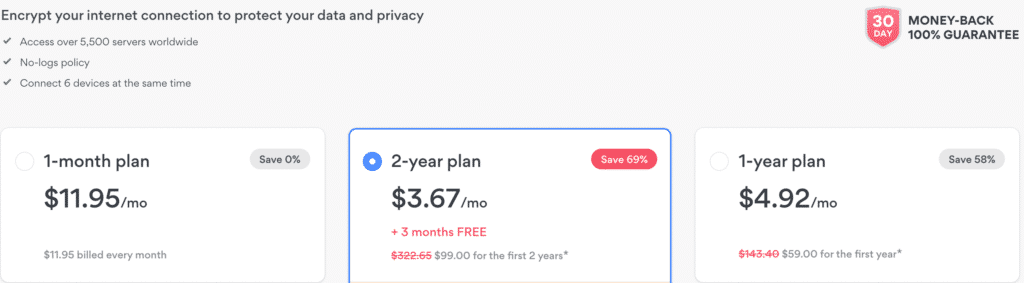
Шаг 2. Загрузите и откройте программное обеспечение NORDVPN на вашем устройстве.
Nordvpn доступен на широком спектре платформ, таких как Android, Windows, iOS, MacOS, Linux и Draytek.
Шаг 3. Выберите сервер
Откройте приложение, выберите сервер и нажмите Connect. Как только вы это сделаете, весь ваш интернет -трафик, который включает ваши торрент -деятельность, будет перенаправлено через серверы NordVPNS.
Освечивая основы настройки NORDVPN, мы перейдем к более техническим вопросам, касающимся настройки QBITTORRRENT.
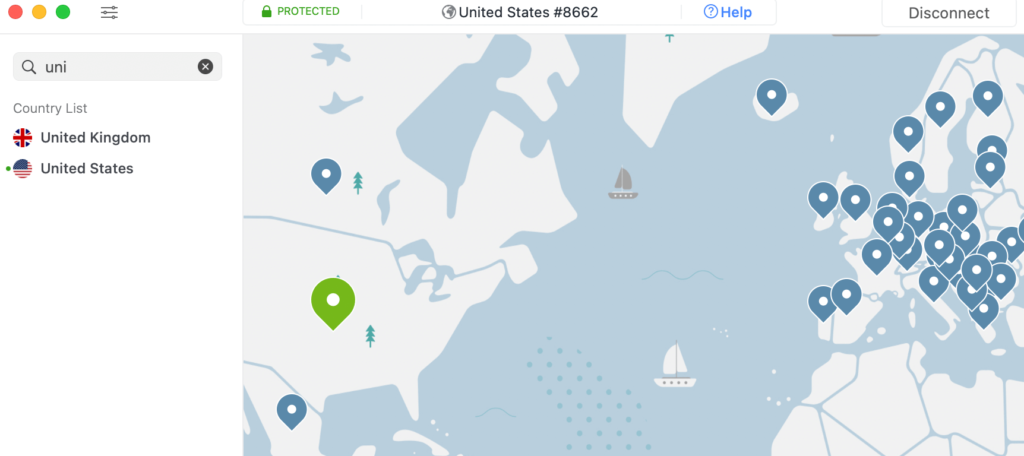
Как настроить qbittorrent
1. Скачать и установить QBitTorrent: Конечно, вы не можете использовать nordvpn с QbitTorrent, не загружая и не установив его сначала. Итак, сделайте это и сделайте это, затем перейдите к следующему шагу.
2. Откройте QBitTorrent и включите анонимный режим
Большинство людей, которые используют QbitTorrent, не знают, что у него есть анонимный режим. Этот режим не позволяет коллегам просматривать ваши метаданные, то есть видя вашего торрент -клиента и порт прослушивания.
Чтобы включить это, перейдите к «Инструментам», нажмите «Параметры», затем «BitTorrent», и установите флажок «Включить анонимный режим.”
3. Настройте настройки соединения
В том же меню «Параметры» нажмите «Соединение».”Здесь вы можете настроить настройки для работы с NORDVPN:
– В разделе «Порт прослушивания» нажмите «Используйте переадресацию порта UPNP / NAT-PMP с моего маршрутизатора.”
– В разделе «BitTorrent» установите «максимальное количество соединений» на разумное значение (e.г., 100).
– Включить «применить ограничение скорости для транспортировки накладных расходов» и установить значения на «0» как для «ограничения скорости загрузки», так и для «предела скорости загрузки.”
4. Настроить NordVPN в QBitTorrent
Теперь пришло время настроить nordvpn в qbittorrent. Вот как:
– Перейдите на вкладку “Advanced” в меню «Параметры».
– В разделе «DNS» выберите «Отключить все локальные поиски DNS.”
– В разделе «сетевой интерфейс» выберите сетевой интерфейс, предоставленный Nordvpn. Вы можете найти эту информацию в приложении NORDVPN или запустив команду “ipconfig” в командной строке.
5. Проверьте свое соединение
Чтобы проверить, правильно ли настроен ваше соединение, попробуйте загрузить файл из торрента. Если загрузка начинается, и вы видите, что коллеги, подключающиеся через серверы NordVPN в списке сверстников, то ваш QBitTorrent правильно настроен с NordVPN.
Вот и все! Вы успешно настроили QBitTorrent для работы с NORDVPN. Теперь вы можете наслаждаться безопасным и анонимным торренты.
Не забудьте всегда подключаться к NORDVPN перед запуском QBitTorrent, чтобы гарантировать, что весь ваш трафик будет правильно защищен. Счастливого торрента!
Примечание. Информация, содержащаяся в этой статье, основана на личном опыте и может варьироваться в зависимости от вашей конкретной настройки и версии QBitTorrent. Всегда рекомендуется ссылаться на официальную документацию и ресурсы поддержки для программного обеспечения и поставщика VPN, которые вы используете для самых современных инструкций и руководств по устранению неполадок.
Как настроить и использовать Nordvpn с Qbittorent (2023)
Ты’VE подключен к серверу NORDVPN через прокси -сервер SOCKS5. Но просто чтобы быть уверенным, пусть’S проверьте, работает ли он правильно.
Настройка прокси -сервера Nordvpn для QBitTorrent
Nordvpn работает с QBitTorrent и большинством других одноранговых платформ, поэтому обычно там’не нужно прокси.
Если по какой -то причине вы не можете использовать приложение NORDVPN, но все же хотите безопасно получить доступ к QBitTorrent, настройте прокси для QBitTorrent, подключившись к серверам NORDVPN.
Обратите внимание, что услуги NORDVPN никогда не следует использовать для обхода правил авторского права. Nordvpn не продвигает, не одобряет и не поддерживает использование услуги для таких целей. Для получения более подробной информации, пожалуйста, прочитайте условия обслуживания NORDVPN.
Как настроить nordvpn с qbittorrent?
Настройте настройки настройки прокси QBitTorrent NORDVPN для использования клиента QBITTorrent с прокси NORDVPN.
- Открыть qbittorrent.
- Перейдите к настройкам приложения, нажав Инструменты >Параметры. В качестве альтернативы, нажмите Альт + О на вашей клавиатуре.
- Выбирать Связь.
- Найти Прокси сервер раздел и заполните следующую информацию:
• Тип: Socks5
• Хозяин: Адрес прокси -сервера по вашему выбору
- Порт: 1080
- Выберите Используйте прокси для сопоставления со стороны сверстников и Аутентификация Флакторы.
- Имя пользователя: Ваше имя пользователя NORDVPN Service
- Пароль: Ваш пароль службы NORDVPN
Найдите свои учетные данные NORDVPN на панели панели учетной записи NORD. Скопируйте учетные данные, используя кнопки копирования справа.
Как проверить, работает ли ваша настройка прокси
Ты’VE подключен к серверу NORDVPN через прокси -сервер SOCKS5. Но просто чтобы быть уверенным, пусть’S проверьте, работает ли он правильно.
- Посетите iPleak.сетевой веб -сайт.
- Прокрутить вниз до Обнаружение адреса торрент раздел, нажмите Активировать, и нажмите эта магнитная ссылка.
Если вы видите IP -адрес сервера NORDVPN, это означает, что QBitTorrent загружает файлы через прокси -сервер NORDVPN SOCKS5, а ваши загрузки защищены!
Статьи по Теме
- Настройка прокси на uTorrent
- Настройка прокси на BitTorrent
- Настройка прокси на потоп
Как настроить и использовать Nordvpn с Qbittorent (2023)
Для большинства преданных поклонников торрента самая насущная обеспокоенность-это то, как предотвратить ущерб данным. Популярные торренты, такие как QbitTorrent. Но это происходит за счет конфиденциальности.
Многие решения этого недостатка были предложены со временем. Но самым простым и наиболее эффективным является использование виртуальной личной сети, иначе известной как VPN. Однако многие, похоже, имеют проблемы с настройкой QBitTorrent для работы с VPN для анонимных загрузок.
В этой статье мы’ll объяснить, как настроить QBitTorrent с одним из самых популярных VPN там – NordVPN.
Проблема с незащищенными торрентными клиентами
Как заядлый пользователь торрента, вы уже должны быть знакомы с проблемами, которые их используют. Популярные торрент -трекеры позволяют любому отслеживать вашу деятельность. Это потому, что торрент клиенты работают, подключая вас к сотням других пользователей без какой -либо защиты.
Кроме того, популярные интернет -провайдеры держат ваши журналы использования на протяжении многих лет и могут продавать вашу информацию компаниям, занимающимся добычей данных.
Защита ваших загрузок QBitTorrent с помощью NORDVPN: пошаговое руководство
Nordvpn-это поставщик VPN, благоприятный для торрент, базирующийся в Панаме, базирующийся в Панаме, базирующийся в Панаме. Как и все VPN, вы можете отправить свой трафик через любой из его серверов на свой целевой веб -сайт. Настройка NordVPN довольно проста и может быть сжата на три шага.
Шаг 1. Зарегистрируйтесь в Nordvpn
Чтобы настроить и использовать nordvpn с QbitTorrent, вы’Сначала нужно создать учетную запись. Nordvpn относительно дешев, а VPN поставляется с 30-дневной гарантией возврата на 100%. Итак, вы можете попробовать их обслуживание без риска в течение всего месяца.
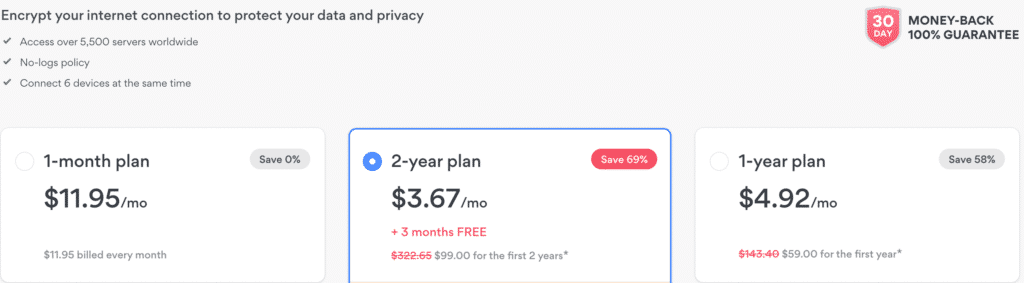
Шаг 2. Загрузите и откройте программное обеспечение NORDVPN на вашем устройстве.
Nordvpn доступен на широком спектре платформ, таких как Android, Windows, iOS, MacOS, Linux и Draytek.
Шаг 3. Выберите сервер
Откройте приложение, выберите сервер и нажмите Connect. Как только вы это сделаете, весь ваш интернет -трафик, который включает ваши торрент -деятельность, будет перенаправлено через серверы NordVPNS.
Освещая основы настройки NordVPN, мы’LL переходите к более техническим вопросам, касающимся настройки qbittorrent.
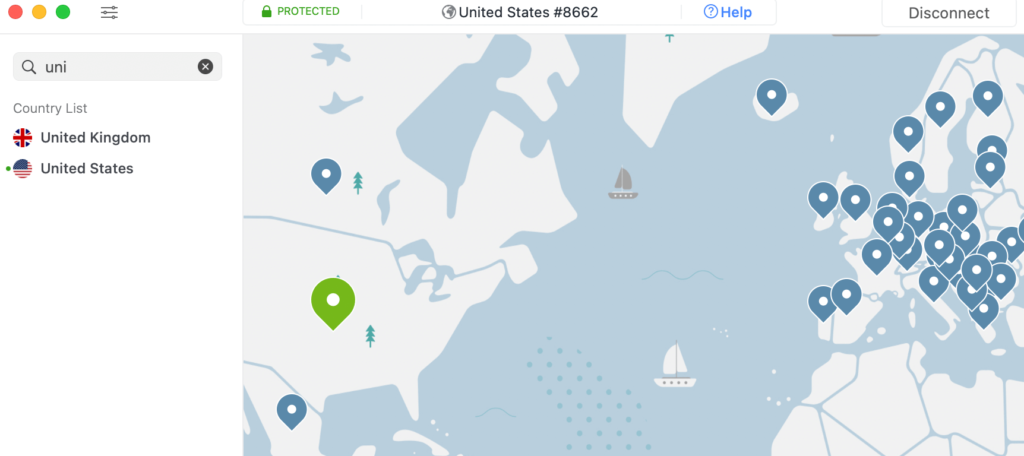
Как настроить qbittorrent
1. Скачать и установить QBitTorrent: Конечно вы можете’T Используйте nordvpn с QbitTorrent без загрузки и установки его сначала. Итак, сделайте это и сделайте это, затем перейдите к следующему шагу.
2. Откройте QBitTorrent и включите анонимный режим
Большинство людей, которые используют qbittorrent don’Знаю, что у него анонимный режим. Этот режим не позволяет коллегам просматривать ваши метаданные, то есть видя вашего торрент -клиента и порт прослушивания.
Чтобы включить это, перейти к “инструменты,” нажмите на “параметры,” затем “BitTorrent” и установите флажок на “Включить анонимный режим.” Этот параметр не является обязательным. Но с тех пор, как ты’Поездка на безопасность и конфиденциальность, это’Стоит включить.
3. Включить шифрование QBITTORRRENT
QbitTorrent поставляется со встроенным вариантом шифрования. Когда это шифрование установлено, вы можете подключиться только к сверстникам, способным к шифрованию. Тем не менее, это уменьшает ваши доступные сверстники для загрузки. И в результате это может замедлить или даже предотвратить загрузки.
Вы можете решить эту проблему, настраивая ее, чтобы позволить шифрование для максимальной доступности со стороны сверстников.
Чтобы включить это, перейти к “Инструменты,” затем “Параметры,” затем “Режим шифрования BitTorrent,” а потом “Разрешить шифрование.”
4. Проверьте настройку VPN
Это, пожалуй, самый важный шаг всего процесса настройки. Вам нужно убедиться, что ваш настоящий IP -адрес действительно был скрыт. Если это не так, то вы рискуете подвергнуть себя ранее упомянутым проблемам.
Чтобы сделать это, вам нужно проверить свой исходный IP -адрес в начале настройки и когда вы’повторно.
Когда ты’По.
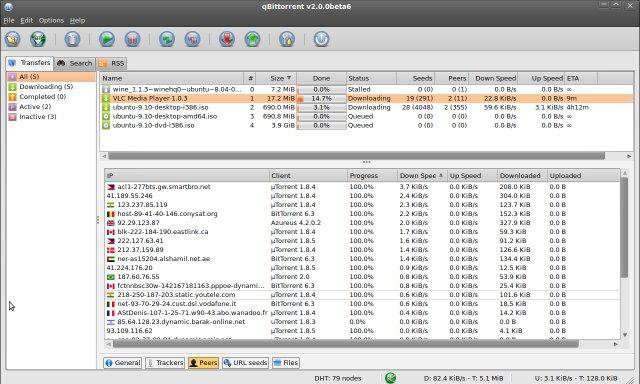
Уничтожив вашу безопасность
В некоторых редких случаях ваш VPN может случайно отключиться во время загрузки. Когда это произойдет, ваш IP -адрес будет немедленно раскрыт так же, как и без VPN. Есть два способа предотвратить это.
1. Используйте nordvpn’S Kill Switch опция
Один из Nordvpn’Многие функции-это переключение убийств, которое автоматически блокирует ваше устройство от доступа к Интернету, когда ваш VPN отключается. Вы можете настроить эту функцию, чтобы выключить QBitTorrent, привязав ее к интерфейсу VPN.
Идти к “Инструменты” “Предпочтения” а потом “Передовой.” Оттуда иди в “Сетевой интерфейс” и выберите имя вашего адаптера VPN. Если вы’re с использованием openvpn, он будет помечен Tap или Tun.
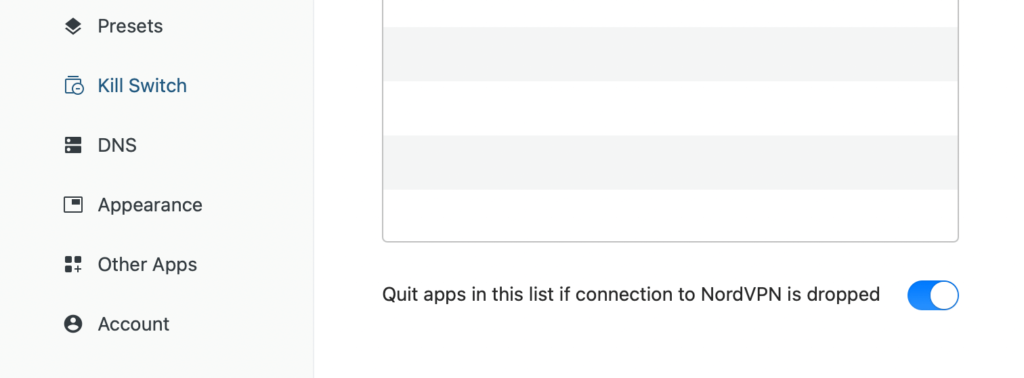
2. Перенаправление порта
Благодаря переадресации портов, вы можете улучшить свои скорости загрузки и снизить вероятность того, что вы активные сеансы загрузки, пока вы находитесь вдали от вашего устройства. Вы можете сделать это в простом трехэтапном процессе.
- Включить переадресацию порта VPN на NORDVPN
- В QBitTorrent, иди “Инструменты” затем “Предпочтения” а потом “Соединения.” Измените порт прослушивания, используемый для входящих соединений. Это может быть число, которое вы выбираете, или тот, который вы были случайным образом назначены на первом шаге.
- Отключить функции UPNP или NAT-PMP. Эти функции, хотя и полезны для обхода местных брандмауэров, неэффективны для удаленных брандмауэров NAT. Кроме того, они могут даже нанести больший вред, направляя ваше соединение через ваш маршрутизатор, а не на интерфейс VPN.
Загрузка с QBitTorrent
После настройки загрузки QBitTorrent, такие как ваш стандартный клиент BitTorrent. Во время загрузки вы должны быть настороженными на утечки DNS, которые позволяют вашему интернет -провайдеру отслеживать ваши занятия в Интернете. Вы можете провести здесь тест на утечку DNS, чтобы убедиться, что утечки не произошло. Если есть, вы можете разрешить их, выполнив следующее.
1. Откройте VPN и открыть сеть и центр обмена. Затем нажмите “Изменение параметров адаптера.”
2. Нажмите на свое основное соединение и выберите свойства.
3. Найти “Интернет -протокол 4”, Выделите его и нажмите “Характеристики.”
4. Нажмите на “Используйте следующие адреса DNS -сервера” и введите соответствующие адреса. Когда ты’повторно, нажмите “Хорошо” и перезапустить соединение.
Обратите внимание на текущие адреса DNS -сервера. Ты ‘LL понадобится, когда вы хотите восстановить свою систему в предыдущих настройках.
В заключение
Как вы видели, настройка NORDVPN с помощью вашего QBitTorrent – это простая и полезная задача. С nordvpn вы получаете “двойная защита” На всех ваших торрент. Вы также можете наслаждаться его уникальными функциями, такими как его автоматическое переключатель убийств и шифрование военного класса и надежные протоколы.
Работает ли Nordvpn с QbitTorrent?
Охто
Мы аррегировали подоаджолгн. SpoMOщHщ эtOй straoniцы mы smosememememopredetath, чto -aprosы otpra. То, что нужно?
Эta -steraniцa otobrana -overshy -aTeх -stuчah -obra -aTeх -stu -y -y -ogdaTomAtiчeskymi -stri -stri -rah -strhe -strhe -strhe -stri -stri -stri -stri -stri -stri -rah -rah -stristriouri Котора. Straoniцa -oprepaneTeTeTeTeTOTOTOTO -opobrasthep -apoSle -o, kak -эat. ДО СОМОМОНТА.
Иошнико -а -а -а -в -впологовый схлк -а -апросов. Esli-yspolheoute obhщiй dostup-vanterneTTHETHETHETHETHET,. Охраторс. Подеб.
Проверка, в котором я, eSli -voAchephephephephe -yvodyte -sloжne -apro Эмами, Или,.
Работает ли Nordvpn с QbitTorrent?
Reddit и его партнеры используют файлы cookie и аналогичные технологии, чтобы обеспечить вам лучший опыт.
Принимая все файлы cookie, вы соглашаетесь с использованием нашего файла cookie для предоставления и обслуживания наших услуг и сайтов, улучшения качества Reddit, персонализировать контент и рекламу Reddit и измерить эффективность рекламы.
Отказываясь от несущественных файлов cookie, Reddit может по-прежнему использовать определенные файлы cookie для обеспечения надлежащей функциональности нашей платформы.
Для получения дополнительной информации, пожалуйста, посмотрите наше уведомление о файле cookie и нашу политику конфиденциальности .
Как настроить qbittorrent с помощью Nordvpn?

В этой статье я покажу вам, как настроить Nordvpn с qbittorrent. К концу этого учебника все скачивание, которые вы скачали, будут загружены с Nordvpn напрямую, и вы будете анонимный.
Это позволит вам использовать NORDVPN только на QBITTORRENT, например, просмотр видео на YouTube с обычным соединением.
Также существует видео -версия этого учебника:

Затем ipleak даст вам ваш адрес магнита для тестового торрента. Щелкните правой кнопкой мыши, чтобы Скопируйте магнит торрента адрес перед введением в QbitTorrent.

Затем перейдите в QbitTorrent, Нажмите на слева, чтобы добавить ссылку на магнит, и вставьте ссылку. Затем Нажмите «Скачать».
Как видите, торрент активен, и все, что вам нужно сделать, это вернуться к ipleak Нажмите «Обновление» так что он обновляет данные и отображает IP -адрес, который загружает торрент.
Наконец, перейдите на веб -сайт, который находит географическое местоположение IP -адреса, iPlocation. Скопируйте адрес в поле поиска iPlocation, затем подтвердите.
Как видите, наша конфигурация с NORDVPN работает хорошо, потому что IP -адрес обнаружен в Амстердаме. Это соответствует адресу хоста, который мы ввели на шаге 4.
Если все работает для вас, то поздравляю, вы правильно настроили QBitTorrent, чтобы напрямую загружать его торренты с сервером NORDVPN!
Наконец, я хотел бы сказать…
Спасибо, что следовали этому учебному пособию до конца. Торрентование – отличный способ быстро и эффективно загружать файлы, но это часто может оставить вас уязвимый к Скачать Watchdog Networks.
Чтобы улучшить вашу конфиденциальность при загрузке с помощью P2P, Убедитесь, что ваше соединение защищено VPN. Используйте то, что вы узнали в этом уроке, и установите QBitTorrent для автоматической загрузки с NORDVPN.
Если у вас еще нет Nordvpn, вот ссылка Nordvpn со скидкой. Мы получаем комиссию, если вы решите зарегистрироваться в NORDVPN, и это помогает нам покрыть хостинг и другие расходы на веб -сайт, чтобы постоянно предоставлять вам качественный контент.
Идти дальше
- Лучшие торрент -сайты с французским языком
- 5 лучших из лучших аниме -торрент -сайтов
Об авторе: Том
Том – создатель dtechclub.com и увлечен VPN уже более пяти лет.
Он пишет о конфиденциальности в Интернете, постоянно тестирует VPN (как новые, так и существующие услуги) и очень заинтересован в трудностях доступа к определенным сайтам и контенту в разных регионах.
В дополнение к его интересу к VPN, он также является большим поклонником кино и спорта.




